Generate Script Yöntemi ile SQL Yedek Nasıl Alabilirim?
Microsoft SQL Server Management Studio üzerinden aşağıdaki adımlarla veritabanınızı yedekleyebilirsiniz.
İlgili ekrandan Databases 'e tıklayarak işlem yapmak istediğiniz veritabanını seçiniz.
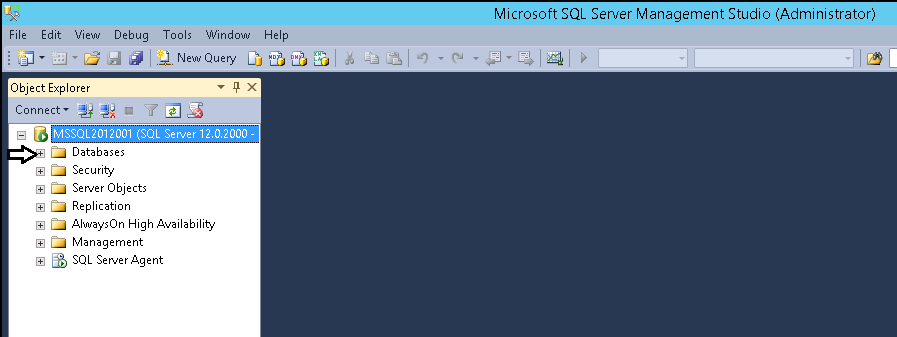
İlgili veritabanı üzerinde sağ click " Task " menüsüne tıklayınız, açılan menüde " Generate Scripts " e tıklayınız.
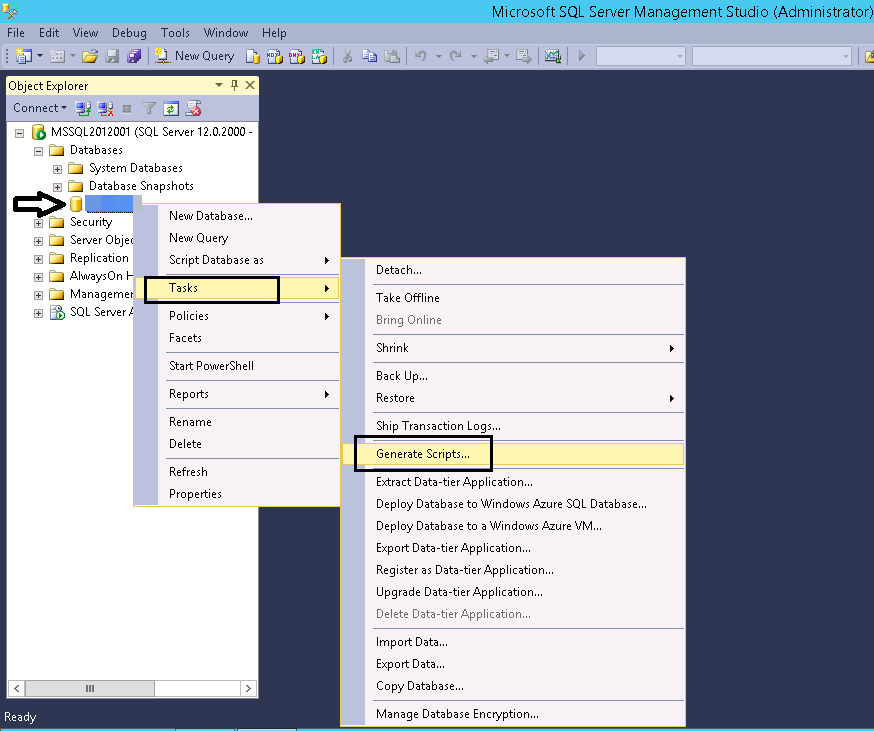
Açılan pencereyi " Next " e tıklayarak ilerletebilirsiniz.
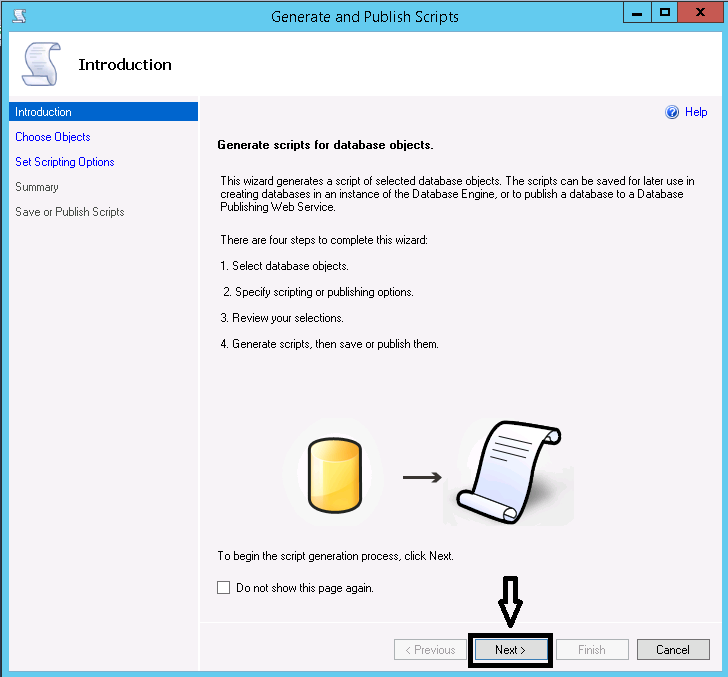
Eğer ilgili veritabanının tamamı yerine, yalnızca belirli bir / birkaç tabloyu yedek almak isterseniz " Select specific database objects " e tıklayıp işlem yapmak istediğiniz tablo veya tabloları seçebilirsiniz. Tarafımızdan yapılan işlemde veritabanının tümü yedeklenmektedir. Bu nedenle " Script entire database and all database objects " seçeneği işaretli halde " Next " e tıklayınız.
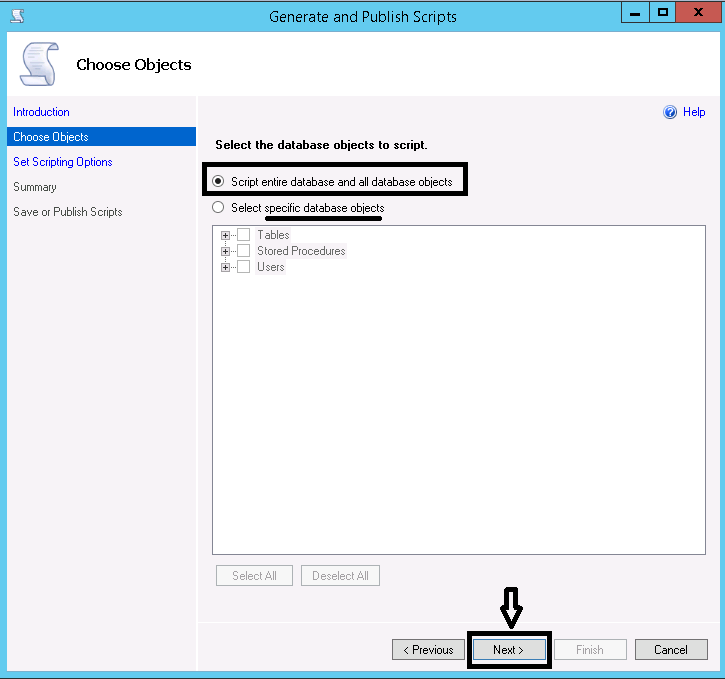
Set Scripting Options sayfasında " Advanced " menüsünden Microsoft SQL yedeklerinizle ilgili gelişmiş ayarları seçebilirsiniz.
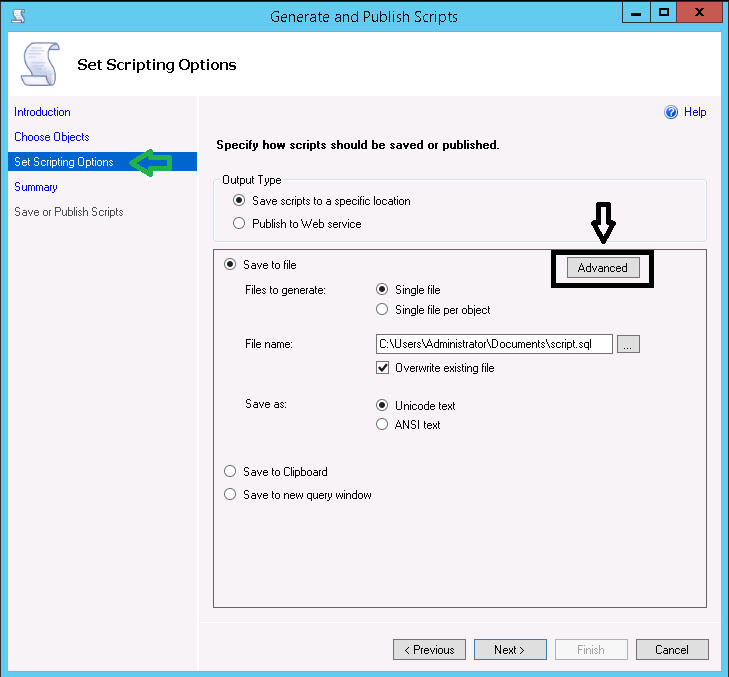
İlgili alanda örneğin " Script for Server Version " satırından özellikle belirli bir SQL Server sürümüne uyumlu yedek alabilirsiniz. Azure Pack platformuda tarafımızdan yapılan yedekleme işlemi Microsoft SQL Server 2014 olmasına rağmen ekran görüntüsünde de SQL Server 2005 , SQL Server 2008 , SQL Server 2008 R2 , SQL Server 2012 ve SQL Server 2014 'e uyumlu yedek alınabildiği görülmektedir.
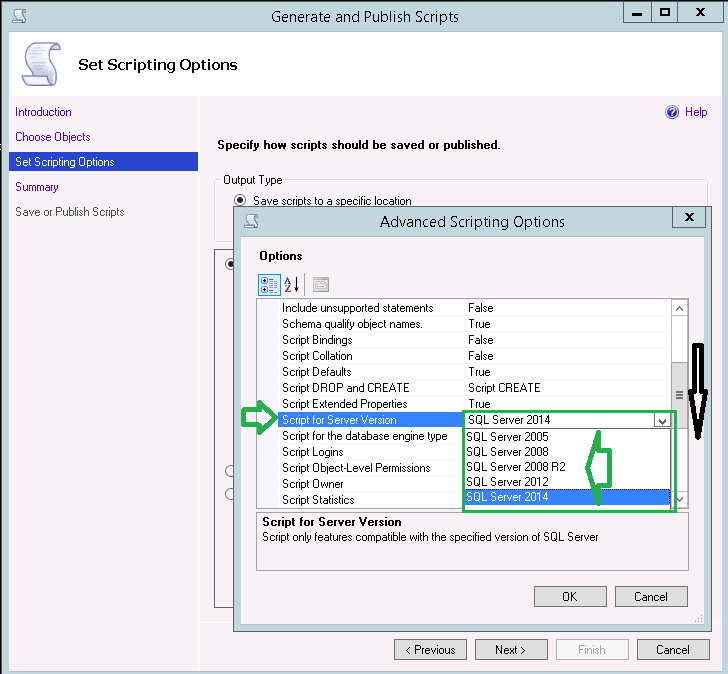
Types of data to script satırından ilgili veritabanına ait data ve schema opsiyonlarını işaretleyiniz.
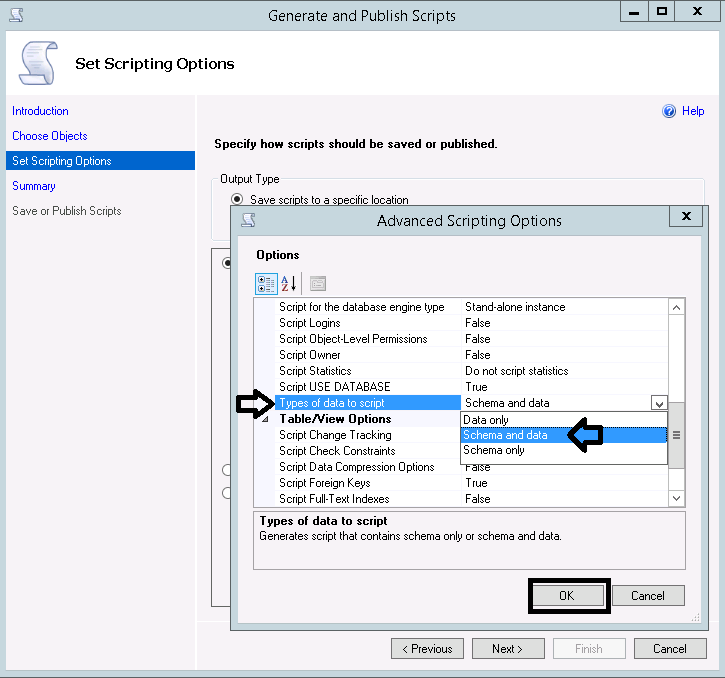
Bunun haricinde talebiniz halinde " Script Collation " satırını " True " olarak değiştirip karakter uyumluluğla birlikte veritabanı yedeği alabilirsiniz. İlgili alandaki diğer opsiyonlar hakkında detaylı bilgi için aşağıdaki adresi inceleyebilirsiniz.
https://msdn.microsoft.com/en-us/library/bb895179.aspx#AdvPubOpts
Advanced Scriptings Opsions 'ta kullanmak istediğiniz parametreleri seçerek " OK " a tıklayınız. File Name satırında SQL yedeğinin yüklenmesini talep ettiğiniz dizini seçip kontrol ediniz. Next 'e tıklayarak işlemi devam ettirebilirsiniz.
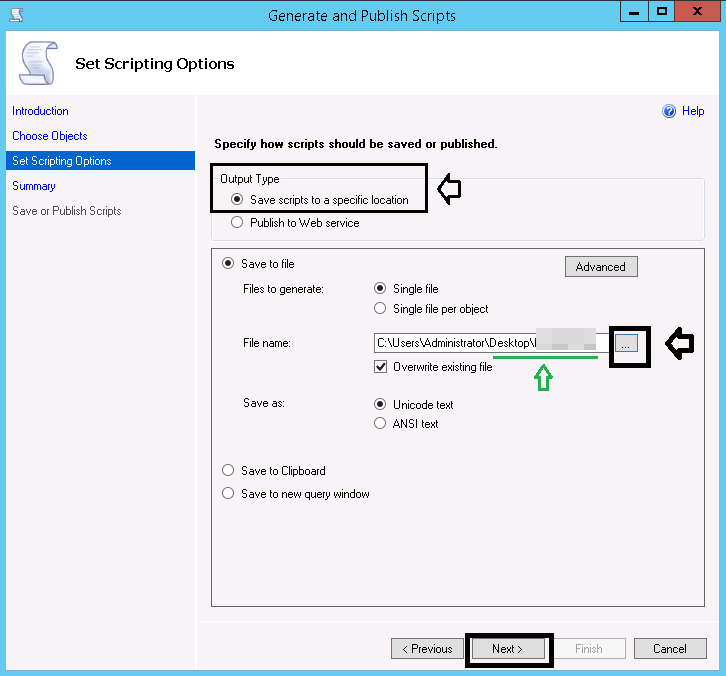
Summary penceresinde yapılan işlemler hakkında özet bilgi verilmektedir. Bu alanda herhangi bir seçim yapılmayacaktır. İşlem yapılan database adını ve tablo bilgilerini görüntüleyebilirsiniz. Kontrol sonrasında devam etmek için " Next "e tıklayınız.
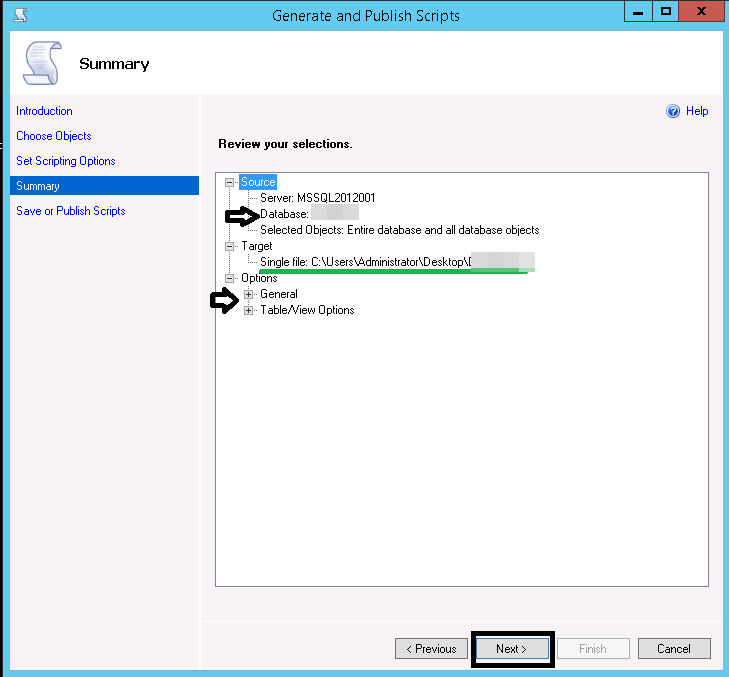
Açılan sayfada " Finish " e tıklayarak ilgili sayfayı kapatabilir, Save Report'a tıklayarak işlem özetini HTML olarak indirebilirsiniz.
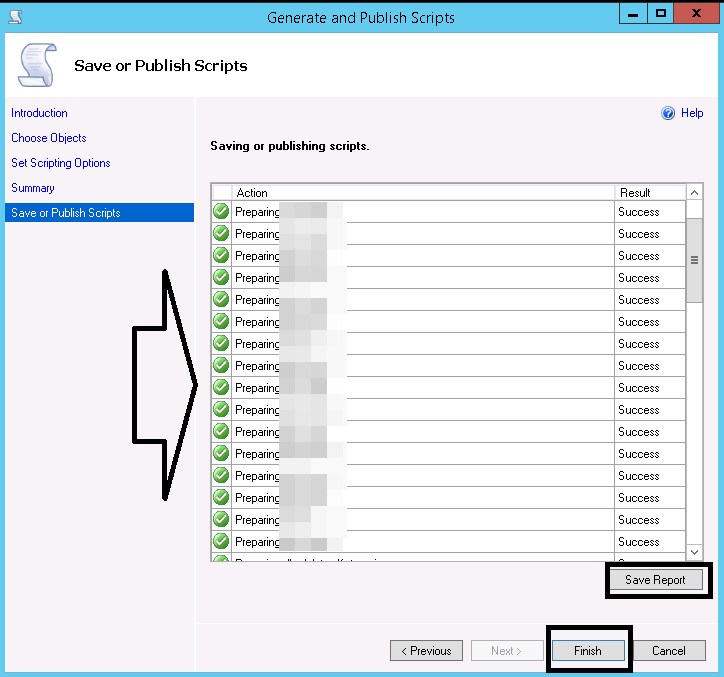
07 Mart 2020 17:39